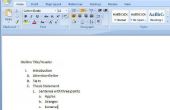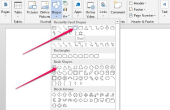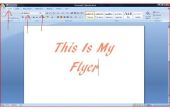Een genogram is vergelijkbaar met een boomdiagram met familie, het toont dat meer gedetailleerde informatie met betrekking tot de relaties tussen mensen. Genograms worden soms gebruikt door artsen, psychologen en maatschappelijk werkers de factoren en de familiegeschiedenis patronen die kunnen hebben bijgedragen tot de toestand van een patiënt te bepalen. Genograms familiale relaties en de basisgegevens voor elke persoon weergeven, maar ook extra informatie bevatten over personen, zoals ziekten, gedrag, beroepen en levende situaties. U kunt uw eigen genogram maken met behulp van de tekengereedschappen in Microsoft Word 2007.
Wat die u nodig hebt
- Microsoft Word 2007
- Genogram gegevens
Open een leeg document in Microsoft Word 2007.
Klik op de tab "Invoegen" Klik "Tekstvak" in de groep tekst. Selecteer "Tekstvak tekenen" in het drop-down menu.
Klik op de plaats waar u wilt toevoegen de eerste persoon in de genogram. Sleep de cursor om een aangepast formaat tekstvak voor de naam van de persoon en alle andere relevante informatie, zoals de datum van geboorte en dood te tekenen.
Klik in het vak en typ de tekst. Klik op het tabblad "Start" en maak de tekst met behulp van de groep Lettertype.
Klik op het tekstvak totdat u ziet de cursor veranderen kruiscursor met pijlen. Sleep het vak naar de gewenste positie.
Selecteer het tekstvak en klik op de tab "Opmaak". In de groep "Stijlen voor tekstvakken" het uiterlijk van het tekstvak opmaken en verwijderen van de rand als u wilt.
Doorgaan met het maken van nieuwe tekstvakken voor verschillende individuen en soorten informatie die u wilt opnemen.
Klik op het "Invoegen" tabblad. Onder illustraties, klikt u op "Vormen." Klik op "Nieuw tekenpapier" uit het drop-down menu. Nu kun je beginnen met het toevoegen van vormen en lijnen worden verbonden de genogram.
Klik in het tekenpapier. Klik op de tab "Opmaak". Klik op het pijltje in de benedenhoek te bekijken van alle shapes in de groep vormen invoegen.
Kies een vorm die u gebruiken wilt voor elke persoon. Kies bijvoorbeeld een vierkant voor mannen en cirkel voor vrouwen. Selecteer een shape en klik in het tekenpapier. Klik en sleep om de vorm te tekenen. Met de cursor van crosshairs, door de shape te verplaatsen naar een nieuwe positie.
Doorgaan met het toevoegen van nieuwe shapes totdat u hebt elke persoon op de genogram vertegenwoordigd.
Toevoegen van lijnen en verbindingslijnen maken de relaties tussen mensen. Ga terug naar de groep vormen invoegen op het tabblad indeling selecteert u een rechte lijn of verbindingslijn elleboog
Klik en sleep om de lijn te tekenen als u dat wilt. Verbinding maken met een lijn tussen twee shapes, klikt u op de eerste shape waar u wilt toevoegen van de regel. Klik op de plaats waar u wilt de verbindingslijn te koppelen aan de tweede vorm.
Doorgaan met het toevoegen van lijnen en vormen tot u de genogram hebben voltooid.
Klik op de "Microsoft Office-knop." Klik op "Opslaan als" het document op te slaan.